Excel permite sumar los valores causados en las fechas que el usuario elija, de modo que, si queremos sumar todas las ventas del mes de junio, Excel se encargará de ello.
Sumar valores de una fecha específica de Excel.
Supongamos que necesitamos sumar las ventas que se hicieron en una determinada fecha, como por ejemplo el 14 de febrero de 2021, y tenemos muchas ventas de ese día.
Para ello utilizamos la función SUMAR.SI.CONJUNTO, con los siguientes criterios:
| Rango de fechas | A2: A31 | Celdas donde están las distintas fechas de ventas. |
| Rango a sumar | B2: B31 | Celdas donde están los valores de las ventas en las distintas fechas. |
| Criterio | E2 | La fecha que necesitamos sumar, en este caso 14 de febrero de 2021. |
La fórmula sería la siguiente:
=SUMAR.SI.CONJUNTO(B2:B26;A2:A26;E2)En E2 se coloca la fecha que necesitamos sumar, y con esto Excel suma todos los valores que correspondan a la fecha ubicada en E2.
Al final del artículo puede descargar el ejemplo respectivo.
Sumar valores de un determinado mes.
Supongamos que nos entregan un listado con las ventas realizadas durante todo el año, sin clasificar y, naturalmente, sin sumar.
No es necesario primero ordenar las ventas según la fecha, y luego sacar subtotales para hallar el valor total; claro que, si está ordenado de esa forma, mucho mejor.
Pero en este caso supondremos un listado en completo desorden, del cual debemos saber qué ventas se realizaron en un determinado mes, sin tener que ponernos en la tediosa tarea de ordenar todas las ventas según su fecha.
Para ello utilizaremos una fórmula matricial, en la celda donde queremos ubicar el resultado.
Supongamos una base de datos ordenada de la siguiente forma:
| Columna A | número de la factura |
| Columna B | fecha de la factura |
| Columna C | nombre del cliente |
| Columna D | valor de la factura |
En este caso, solo nos importa la fecha y el valor de la factura, es decir, las columnas B y D.
Luego, en la celda donde queremos el resultado, colocamos la siguiente fórmula:
=SUMA((MES(B4:B1000)=12)*(D4:D1000))La fórmula le está diciendo a Excel que sume las facturas que correspondan al mes 12. Si queremos otro mes, cambiamos ese 12 por el número del mes.
Las celdas donde están las fechas, naturalmente, deben tener el formato de fecha, preferiblemente el formato día/mes/año [25/06/2020], es decir, 25 de junio de 2020.
El primer rango, esto es B4:B1000, corresponde a las celdas donde están las fechas, y el segundo rango, esto es, D4:D1000, corresponde a las celdas donde están los valores de las facturas.
Lo que Excel hará es buscar las facturas del mes 12 en el rango B4:B1000 y sumar los valores que corresponden a dichas facturas.
Como se trata de una fórmula matricial, para que funcione, una vez se escriba la fórmula, en lugar de presionar la tecla Enter, presione simultáneamente las teclas Shift, Ctrl y Enter. Las cuatro teclas deben ser presionadas simultáneamente, de lo contrario, la fórmula no le servirá.
Una vez presione las teclas anteriores, verá que su fórmula ha quedado de la siguiente forma:
{=SUMA((MES(B4:B1000)=12)*(D4:D1000))}Cada vez que modifique la fórmula, deberá presionar simultáneamente la misma combinación de teclas.
Recomendados.
 ¡Última oportunidad para pensionarse con 1150 semanas!
¡Última oportunidad para pensionarse con 1150 semanas!  Liquidador de intereses moratorios Dian
Liquidador de intereses moratorios Dian  Calendario tributario 2025
Calendario tributario 2025 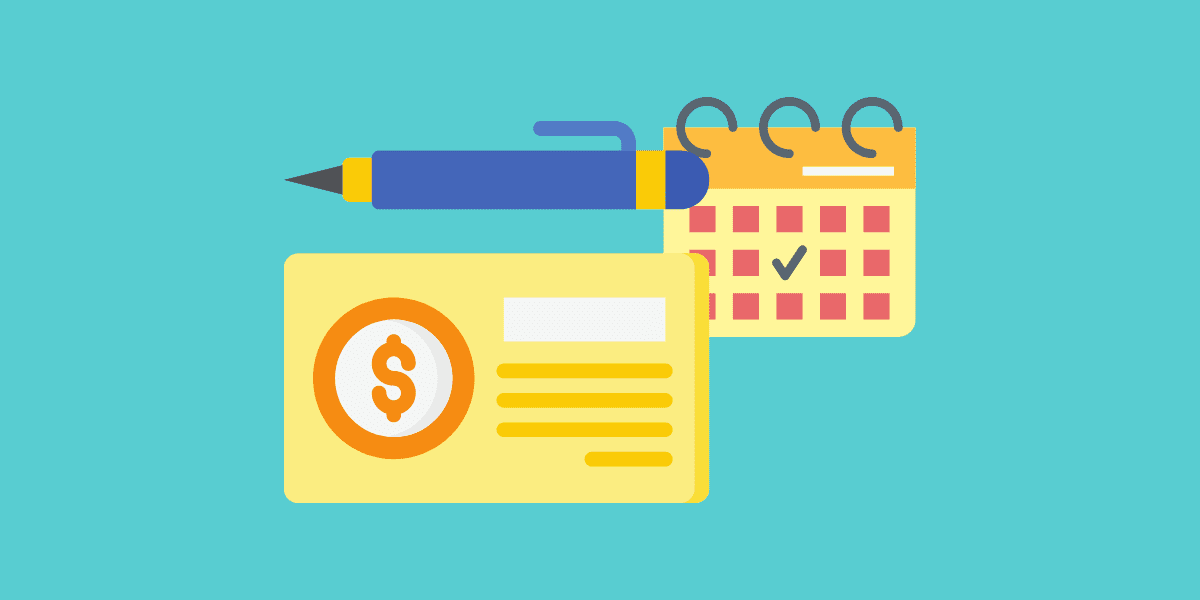 Vencimiento de la letra de cambio
Vencimiento de la letra de cambio 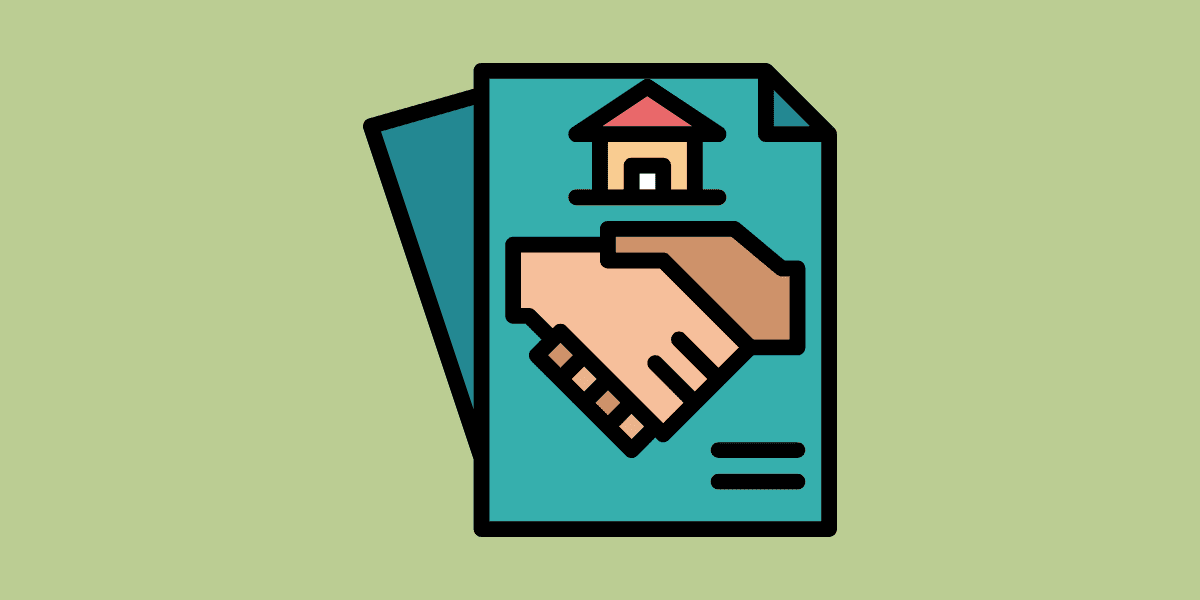 Contrato de arrendamiento
Contrato de arrendamiento 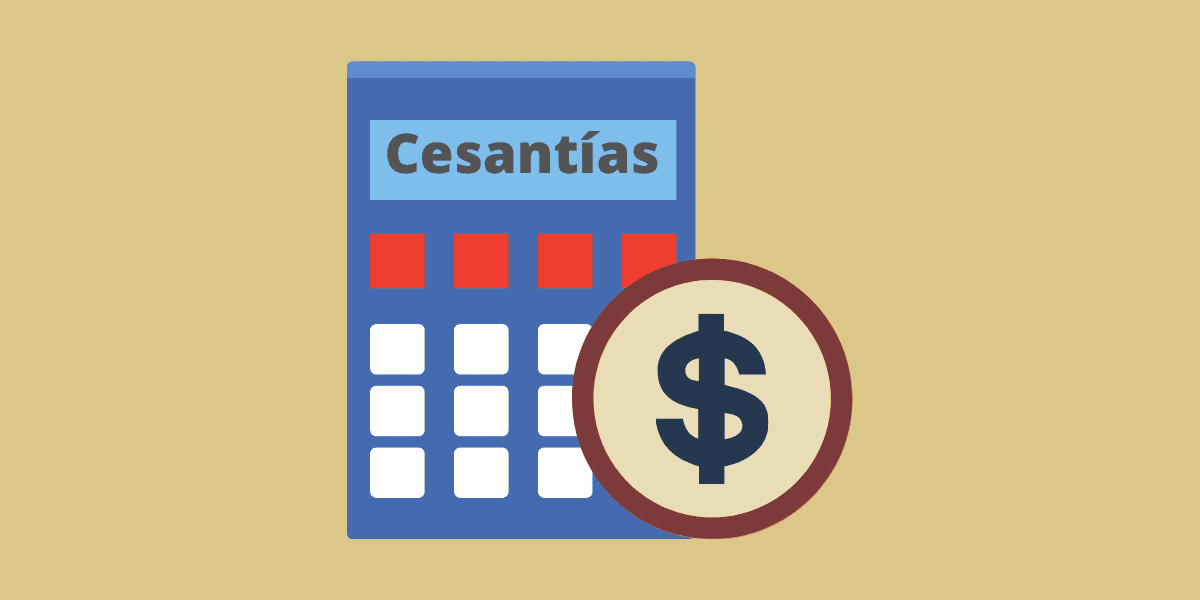 ¿Cómo se liquidan las cesantías?
¿Cómo se liquidan las cesantías?  Déjenos un comentario o una pregunta
Déjenos un comentario o una pregunta




 Únete a nuestro canal de WhatsApp para recibir las últimas actualizaciones
Únete a nuestro canal de WhatsApp para recibir las últimas actualizaciones